Bozuk Windows 10 Yüklemesini Onarma İpuçları
Microsoft, Windows 10 / / March 18, 2020
Böylece nihayet Windows 10'a yükselttiniz, sadece kurulumunuzun bozuk olduğunu keşfetmek için. İşte size tekrar ilerlemenizi ve üretken olmanızı sağlayacak bazı öneriler.
Böylece nihayet Windows 10'a yükselttiniz, sadece kurulumunuzun bozuk olduğunu keşfetmek için. Başlat menüsü çalışmıyor, uygulamalar açılmıyor veya kilitlenmiyor ve ekranda bir dizi hata mesajı görüntüleniyor. Bu, birçok kullanıcı için ortak bir sorun haline geliyor. Yükseltme işlemi, özellikle eski kurulumlarda karmaşık bir prosedürdür. Eski uygulamalar veya uyumsuz sürücüler, dengesiz bir kurulumla sonuçlanan katkıda bulunan bir faktör olabilir. Kolay yolu kullanmadan önce ve Geri alma, kırık Windows 10 kurulumunuzu onarmayı deneyebileceğiniz bazı şeyler.
Bozuk Windows 10 kurulumunu düzeltme
Uyumsuz uygulamalar, yükseltmeden sonra Windows 10 kurulumlarının kırılmasının yaygın bir nedenidir. Kullanıcılar Başlat menüsünü açamadıklarını bildirmişlerdir, yoksa masaüstü titreyecektir, antivirüs yardımcı programları bununla meşhurdur. Bunları kaldırmayı deneyebilir, ardından uyumlu bir sürümü yeniden yükleyebilir veya yerleşik Windows Defender'a geçebilirsiniz.
Yükseltme işleminden sonra Başlat menüsüne erişilemiyorsa, Windows tuşu + X ardından Programlar ve Özellikler'i tıklayın, uyumsuz Antivirüs yardımcı programınızı seçin ve kaldırın. Ayrıca Çalıştır komutunu da açabilir, Windows tuşu + R sonra yazın:appwiz.cpl'yi ardından Enter tuşuna basın. Denetim Masası'nı yükleyemiyorsanız, kurtarma ortamına erişmeyi deneyin, ardından Güvenli Modda önyükleme yapın.
Windows masaüstü hiç yüklenmezse, uyumsuz bir ekran sürücüsü gibi daha karmaşık bir sorun olabilir. Gibi uygulamalar ve sürücüler Apple’ın iCloud'u ve IDT ses de masaüstünün yüklenmesini engelleyebilir.
Bu sorunları kaldırarak izole edebilir, ardından en son sürümleri yükleyebilirsiniz. Basın Control + Alt + Del klavyenizde Oturumu Kapat. Oturum açma ekranında, Vardiya tuşlarına basın, güç düğmesini ve ardından Yeniden Başlat'ı tıklayın. Windows 10 kurtarma ortamını yüklerken Güç düğmesini basılı tutun. Sorun Giderme> Gelişmiş seçenekler> Başlangıç Ayarları> Yeniden Başlat'ı tıklayın. Güvenli Modu yüklemek için 4 numaralı tuşa basın.
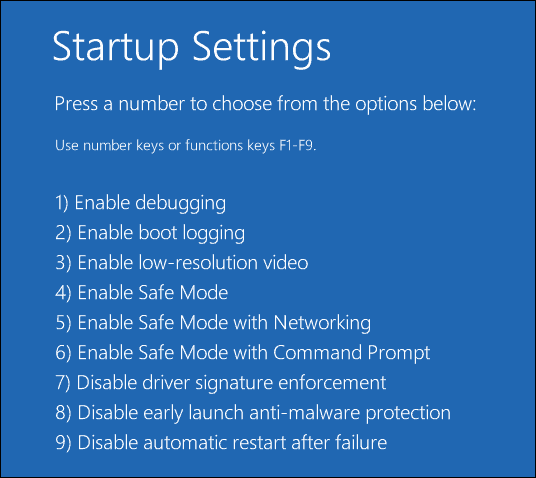
Hesabınıza giriş yapın, ardından aşağıdakileri kaldırmaya devam edin:
- antivirüs
- Apple iCloud Kontrol Paneli
- Ekran sürücüleri - Basın Windows tuşu + X > Aygıt Yöneticisi> Ekran bağdaştırıcıları'nı genişletin, ekran bağdaştırıcınızı sağ tıklayın, ardından kaldır'ı tıklayın.
- Yüklüyse IDT ses - Aygıt Yöneticisi'nden Ses, video ve oyun denetleyicileri'ni genişletin, IDT Yüksek Tanımlı Ses Codec Bileşeni'ni sağ tıklatın ve ardından kaldır'ı tıklatın.
Tamamlandığında, normal modda yeniden başlatın, ardından uyumlu bir antivirüs yükleyin veya yerleşik Windows Defender'ı etkinleştirin. Ekranınız ve ses sürücünüz için sürücüleri güncellemeye devam edin.
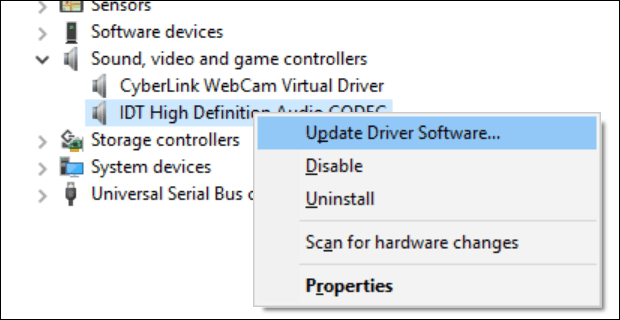
Windows 10 masaüstüne erişilebiliyor ancak sistem düzensiz çalışıyorsa, sistem dosyalarının zarar görmüş olması mümkündür. Kullanabilirsiniz Dağıtım Görüntüsü Bakımı ve Yönetimi aracı bozuk sistem dosyalarını düzeltmek ve bilgisayarın durumunu belirlemek için.
Bozuk Kullanıcı Profili
Yükseltme işleminden sonra karşılaşabileceğiniz bir diğer yaygın sorun da bozuk bir kullanıcı profilidir. Bu durumda, Windows 10 geçici bir profil yükler. Genellikle panik ortaya çıkar, ancak genellikle endişelenmenize gerek yoktur, dosyalarınız ve uygulamalarınız hala oradadır. Bazen birkaç kez yeniden başlatmak sorunu çözer veya yeni bir kullanıcı hesabı oluştur sonra dosyalarınızın üzerine kopyalayın. Bozuk kullanıcı hesabınız C: \ Kullanıcılar altında bulunabilir. Klasörün sahipliğini almanız ve ardından verilerinizi kurtarmanız gerekebilir.
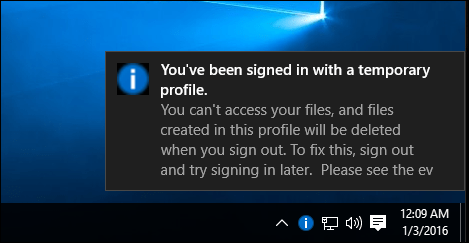
Modern uygulamalarınız açılmayı reddederse, bunları güncellemeniz gerekebilir. Windows Mağazasını başlatın ve Güncellemeler olup olmadığını kontrol edin. Hakkında daha fazla öğren Windows Mağazası uygulamalarını yükleme ve güncelleme. Windows Mağazası açmayı reddederse, Windows Update'i başlatın ve en son güncellemeleri kontrol eder. Sorun devam ederse, Windows Mağazası sorun gidericisini çalıştırmayı deneyin. Basın Windows tuşu + Q sonra yazın:sorun giderme ardından Enter tuşuna basın.
Arama kutusuna windows store yazın ve sorun gidericiyi başlatmak için sonucu tıklayın. Sorunu çözmek için ekrandaki talimatları izleyin.
İlişkili: Microsoft Edge Varsayılan Ayarlarını Sıfırlama
Windows 10 Kurtarma Ortamı, Windows Başlangıç veya davranışıyla ilgili sorunları çözmek için kullanılabilecek bir Başlangıç Onarma seçeneği içerir. Buna birden çok yolla erişebilirsiniz, masaüstünde Başlat> Ayarlar> Güncelleme ve güvenlik> Kurtarma'yı tıklayın, Gelişmiş başlangıç altında Şimdi yeniden başlat'ı tıklayın.
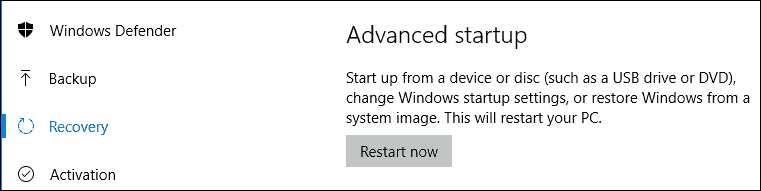
Windows masaüstünü yükleyemiyorsanız, oturum açma ekranında klavyenizdeki shift tuşunu basılı tutun, Güç düğmesini ve ardından Yeniden Başlat'ı tıklayın. Windows 10 kurtarma ortamını yüklerken Shift tuşunu basılı tutun.
Sorun Giderme> Gelişmiş Seçenekler> Başlangıç Onarma
Windows hiç yüklenmezse, kurtarma ortamına erişmek için Windows 10 yükleme medyanızı kullanmayı deneyebilirsiniz. Önyükleme Windows 10 DVD veya USB ortamını kurma, Yükle ekranında, Bilgisayarını tamir et
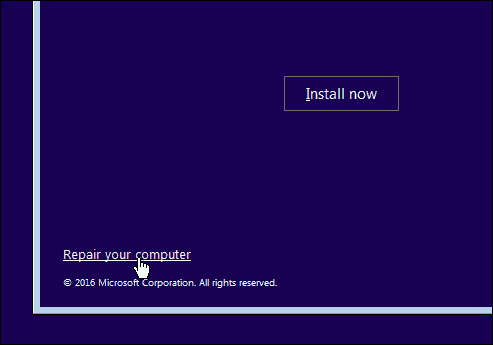
Kurtarma ortamına başarıyla erişebiliyorsanız, Windows Başlangıç onarım modunu yüklerken bekleyin.
Hesap adınızı tıklayın.
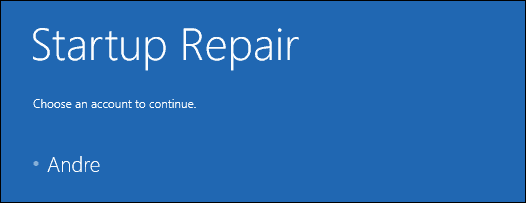
Şifrenizi girin.
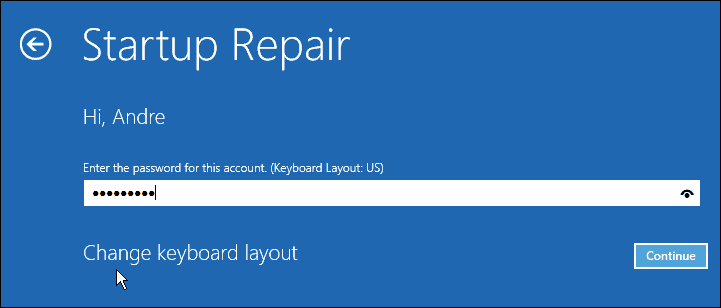
Windows 10 sorunu gidermeye çalışırken bekleyin. Tamamlandığında, Windows bilgisayarınızı yeniden başlatacaktır.
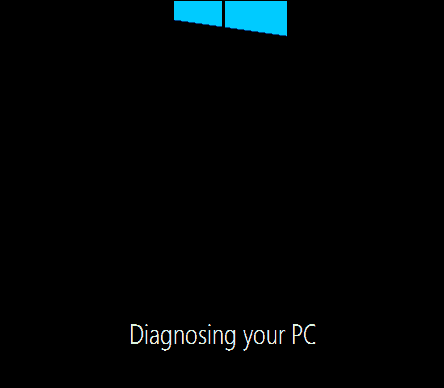
Yukarıdakilerin tümünü tükettiyseniz ve Windows 10 kararsızlığı iyileştirmezse; denemek isteyebileceğiniz bir sonraki seçenek bir onarım güncellemesidir. Onarım yükseltmesi, yüklü uygulamalarınızı ve kişisel dosyalarınızı silmeden Windows 10'u yeniden yüklüyor. İşlem, bozuk sistem dosyalarını yenileyecektir.
- En son indir Windows 10 ISO dosyası.
- Simgesini çift tıklayın. Takmak için ISO dosyası.
- Kurulumu başlatın, sonra ekran sihirbazını takip edin, Kişisel dosyaları, uygulamaları ve ayarları koruma seçeneğini seçin.
- Kuruluma başlamak için İleri'ye tıklayın.
Modern uygulamaların başlatılmadığı, Windows bileşenlerinin .NET Framework yüklemiyor. Windows 10 Yıldönümü Güncellemesi, birlikte verilen OEM Yazılım ve Sürücülerini kaldırarak yeni bir yükleme gerçekleştirme seçeneği sunar. Bir onarım yükseltmesi çalışmazsa bunu son çare olarak kullanabilirsiniz.



